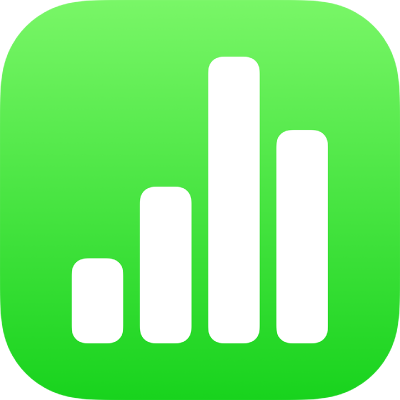
Cipta jadual pivot dalam Numbers pada iPad
Jadual pivot boleh dicipta daripada jadual atau julat sel dalam hamparan; yang digunakan dalam sel tersebut ialah data sumber anda. Data sumber mestilah mengandungi sekurang-kurangnya satu sel yang diisi dan bukan sel pengepala, serta tidak boleh mengandungi sel yang digabungkan merentas baris bersebelahan. Jika anda mencipta jadual pivot daripada julat sel, anda boleh mengedit julat kemudian.
Cipta jadual pivot
Pilih jadual atau pilih julat jadual dalam hamparan anda.
Ketik
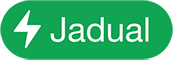 ,
, 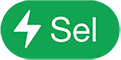 ,
, 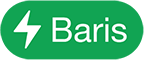 , atau
, atau 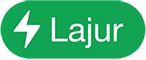 ; kemudian pilih satu daripada berikut:
; kemudian pilih satu daripada berikut:Cipta Jadual Pivot: Mencipta jadual pivot pada helaian baharu menggunakan keseluruhan jadual sebagai data sumber.
Cipta Jadual Pivot untuk Sel Dipilih: Mencipta jadual pivot pada helaian baharu menggunakan hanya sel dipilih sebagai data sumber.
Apabila anda mencipta jadual pivot, ia kosong sehingga anda menambahkan medan. Lihat Tambah dan susun data jadual pivot dalam Numbers pada iPad.
Cipta julat sel data sumber anda
Jika anda mencipta jadual pivot daripada julat sel, anda boleh mengedit julat untuk menukar data yang digunakan dalam jadual pivot.
Pilih jadual pivot, ketik
 , kemudian ketik Pilihan Pivot.
, kemudian ketik Pilihan Pivot.Ketik
 bersebelahan Data Sumber, kemudian ketik Edit Julat.
bersebelahan Data Sumber, kemudian ketik Edit Julat.Edit julat, kemudian ketik
 .
.
Padam jadual pivot
Untuk memadamkan jadual pivot, pilihnya, kemudian ketik Padam.
Apabila anda mencipta jadual pivot, anda boleh mencipta carta untuk memaparkan data ringkasan. Lihat Pilih sel dalam jadual pivot untuk mencipta carta pivot.